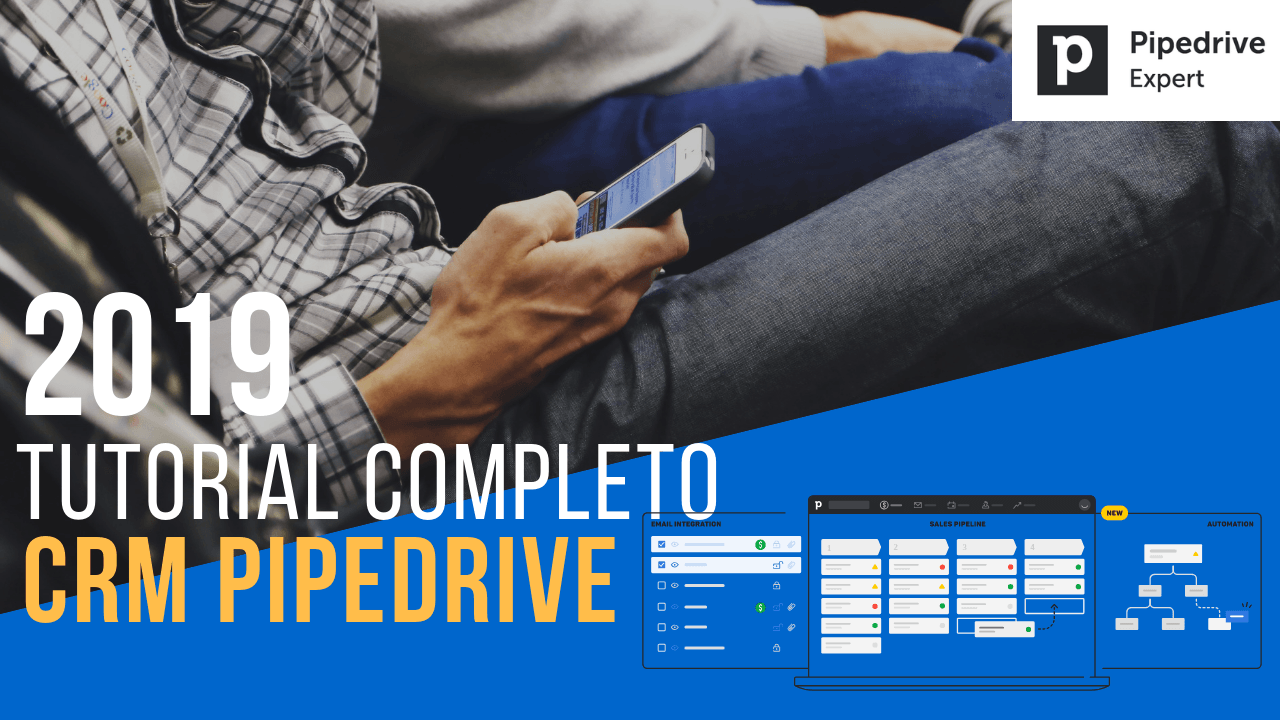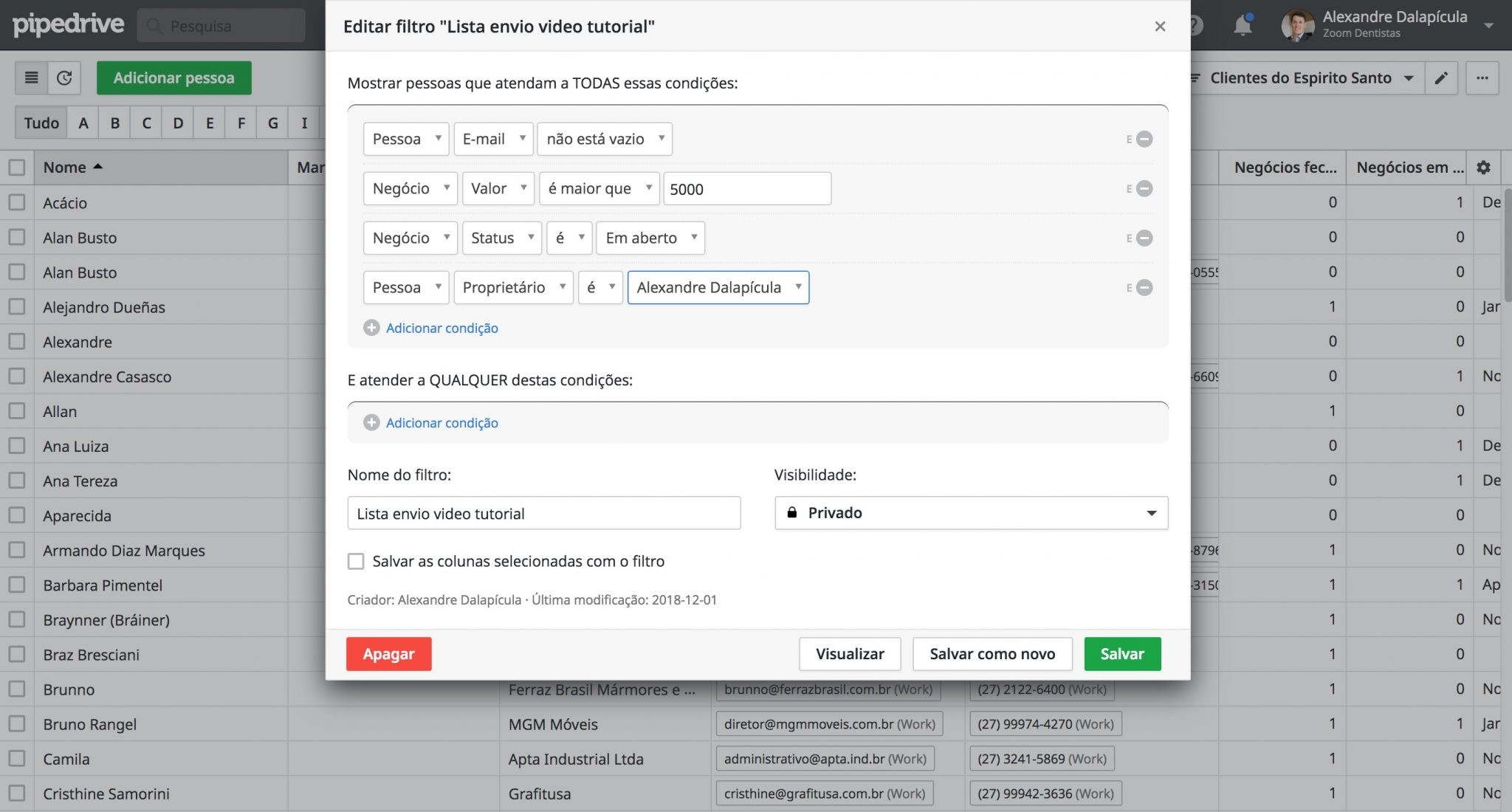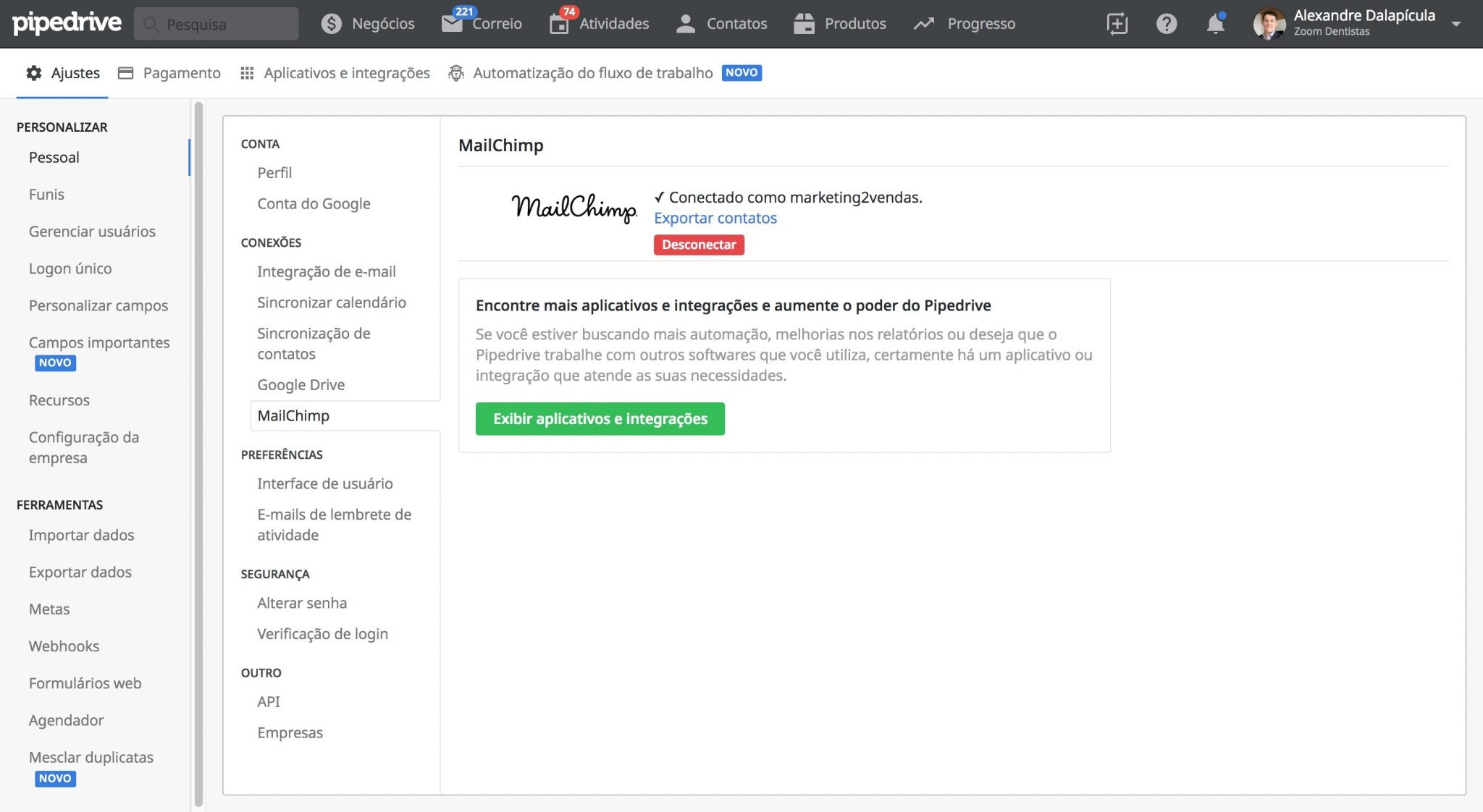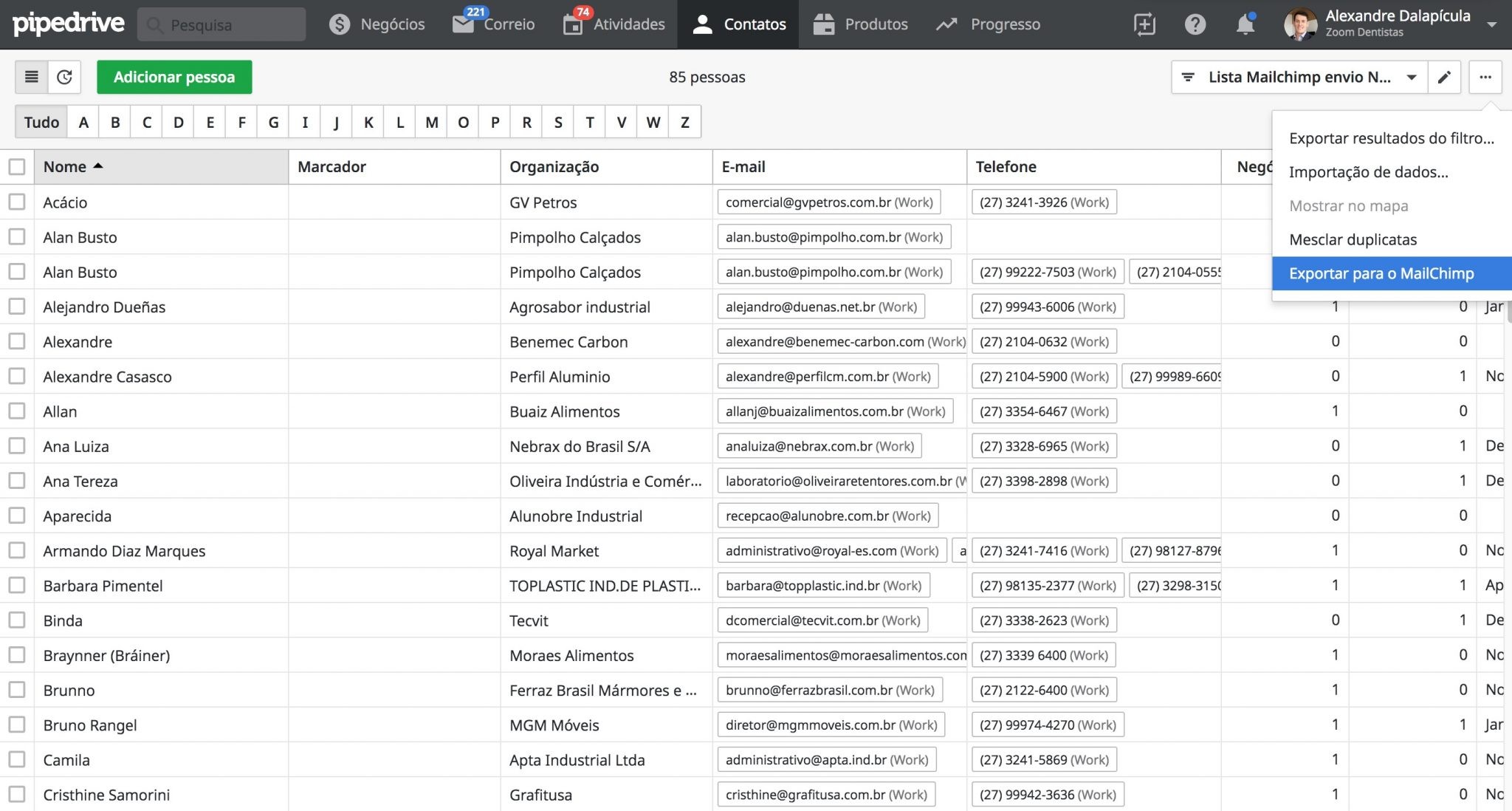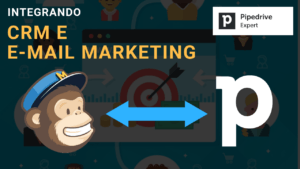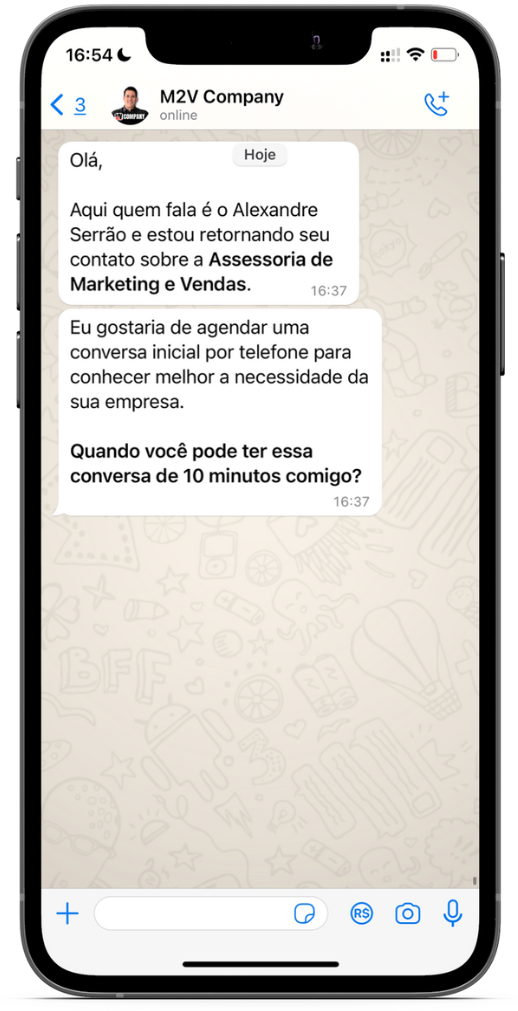Hoje eu vou compartilhar contigo um passo a passo que vai te ensinar a criar uma campanha de envio de email marketing no MailChimp para os seus contatos do CRM de uma forma simples e rápida e que vai te ajudar a ganhar autoridade nas negociações pra aumentar as chances de assinar contrato! Vem comigo!
Agoraficou ainda mais fácil integrar marketing e vendas no sua Máquina de Vendas. Isso por que o CRM Pipedrive criou uma integração super fácil de utilizar com a plataforma gratuita de email marketing chamada MailChimp.
Se voce ainda não viu o video tutorial completo que eu gravei sobre o Pipedrive clique no banner abaixo e veja como eu organizo meus processos comerciais aqui na Marketing2Vendas e nos nossos clientes.
Bom, a integração MailChimp-Pipedrive permite enviar e-mails personalizados e bem direcionados para listas específicas de clientes do Pipedrive.
Basta definir seus critérios de segmentação no Pipedrive e clicar em um botão para exportar os contatos para o MailChimp e criar uma campanha de envio de e-mails.
É útil, por exemplo, quando você deseja enviar e-mails para clientes potenciais para um determinado produto ou serviço com quem você está no meio de uma negociação de alto valor.
Com apenas alguns cliques, você pode definir os critérios e exportar a lista. Fácil assim!
Mas antes de começar o tutorial eu gostaria de enfatizar que o email marketing foi, durante muito tempo, sinônimo de spam e comunicações intrusivas.
Porém, graças ao avanço de ferramentas de automação de marketing, esse canal se tornou a melhor maneira de entregar as mensagens certas, para as pessoas certas, na hora certa.
Além de ser uma excelente ferramenta para profissionais de marketing digital e inbound marketing, o email é um canal extremamente democrático. Aproximadamente 92% dos adultos online utilizam email.
A integração permite enviar e-mails personalizados e bem direcionados para listas específicas de clientes do Pipedrive.
Basta definir seus critérios de segmentação no Pipedrive e clicar no botão MailChimp na parte inferior da lista para exportar os contatos para o MailChimp e criar uma campanha de envio de e-mails.
É útil, por exemplo, quando você deseja enviar e-mails para clientes potenciais para um determinado produto ou serviço com quem você está no meio de uma negociação de alto valor.
Com apenas alguns cliques, você pode definir os critérios e exportar a lista. Fácil assim!
Entendendo a importância dessa integração o Pipedrive tornou o processo de instalação muito mais fácil do que antes.
Em vez de copiar/colar a chave de API do Pipedrive no MailChimp, agora existe um único botão que conecta rapidamente as duas ferramentas sem precisar de nenhuma etapa extra.
Para configurar a integração
Para configurar a integração do MailChimp vá em Ajustes> Pessoal> Conexões>MailChimp e clique em Conectar, ao lado do logotipo do MailChimp. Será solicitado que você faça o login no MailChimp.
Como enviar uma lista de contatos para o MailChimp
Agora que você configurou a integração, pode começar a criar segmentos filtrados no Pipedrive dos contatos para os quais deseja enviar e-mails.
É claro que você pode querer enviar uma campanha MailChimp para todos os seus clientes, mas é mais provável que você queira alcançar um segmento menor e mais definido, como “clientes que compraram antes” ou clientes que são “Com sede em São Paulo”, por exemplo.
É assim que funciona.
Primeiro, você precisa criar uma lista no MailChimp (ou usar uma existente) indo para Listas> Criar lista.
Em seguida, no Pipedrive, você usa uma lista filtrada com base nos critérios do seu grupo de segmentos. Em Contatos> Pessoas, basta aplicar o filtro e exportar os contatos nessa lista, clicando no botão MailChimp no rodapé.
Para configurar um filtro com base em critérios, clique no menu suspenso no canto superior direito da guia Contatos> Pessoas e selecione Criar um novo conjunto de filtros.
Por exemplo, se você quiser incluir somente pessoas que tenham negócios abertos com valor alto em sua campanha de e-mail, adicione as condições em que o contato tenha negócio aberto e que o valor da oferta seja maior que o valor especificado. Em seguida, clique no botão MailChimp para exportar esses contatos.
De volta ao MailChimp, você simplesmente usa essa lista de contatos em sua campanha de envio de e-mails.
Deixe seu comentário ou nos envie uma mensagem caso fique com alguma dúvida.
Um abraço!